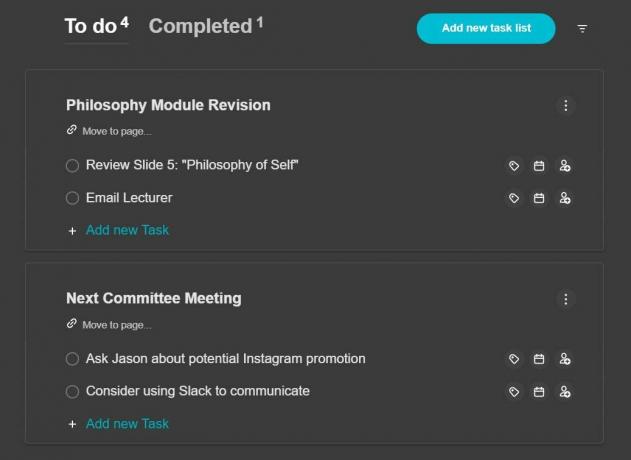Wydany po raz pierwszy w grudniu 2020 r., Nimbus Note to wszechstronne narzędzie do robienia notatek, które zyskuje coraz większą popularność wśród produktywnych pracowników. Dostępne są trzy opcje cenowe: Free, Pro i Business, które obejmują szereg unikalnych funkcji zwiększających produktywność i przyspieszających robienie notatek.
Oto przewodnik wprowadzający do korzystania z Nimbus Note i podgląd niektórych z jego najlepszych funkcji zwiększających produktywność.
Podstawy edytora Nimbus Note
Notatka Nimbusa wykorzystuje edytor bloków podobny do tego, który widać w Notion, który oferuje mnóstwo opcji formatowania pracy. Wszystkie dostępne bloki można przeglądać za pomocą listy poleceń, do której dostęp można uzyskać, wpisując / klucz.
Na liście poleceń znajdziesz szereg opcji formatowania, w tym między innymi listy wypunktowane, listy numerowane, pola wyboru, bloki cudzysłowów i podziały sekcji. Dzięki tej imponującej liście poleceń możesz łatwo tworzyć bogate w treść strony.
Organizowanie i nawigacja po stronach w Nimbus Note
Tworzenie schludnych i dobrze prezentujących się notatek jest proste w Nimbus Note. Po pierwsze, możesz sformatować tekst za pomocą trzech rozmiarów nagłówków (H1, H2 i H3), dostępnych za pośrednictwem listy poleceń. Spowoduje to automatyczne wygenerowanie konspektu dokumentu, podobnie jak funkcja okienka nawigacji programu Microsoft Word. Następnie użyj Pokaż spis treści po prawej stronie tytułu notatki, aby wyświetlić podgląd struktury.
Możesz także wkleić kontur w dowolnym miejscu dokumentu jako blok, używając skrótu klawiaturowego Ctrl + Alt + O. Spowoduje to wyświetlenie hierarchii nagłówków Twojej strony, które po kliknięciu pomogą Ci przejść do odpowiedniej sekcji.
Jak korzystać z funkcji składanych nagłówków
Może to być przytłaczające, gdy strony są zaśmiecone treścią. Twoje strony nie tylko wyglądają nieporządnie, ale znalezienie ważnych informacji w morzu tekstu może być trudne. Zwijane nagłówki to unikalna funkcja Nimbus Note, która rozwiązuje ten problem, umożliwiając dynamiczne ukrywanie i wyświetlanie treści na stronie.
Podobnie jak w przypadku zwykłych nagłówków, na liście poleceń dostępne są trzy rozmiary, a utworzone zwijane nagłówki zostaną automatycznie dodane do konspektu dokumentu.
Aby skorzystać z tej funkcji, wybierz jeden z rozmiarów nagłówka na liście poleceń, nadaj mu tytuł i wpisz dowolną treść pod tytułem nagłówka. (Spowoduje to automatyczne wcięcie zawartości.) Następnie możesz łatwo ukryć i pokazać utworzoną zawartość, klikając przycisk przełączania oznaczony Zwiń nagłówek.
Ta funkcja może pomóc wyróżnić tylko najważniejsze informacje w dokumencie. Możesz również użyć tego jako narzędzia powtórkowego do sprawdzenia swojej wiedzy, ukrywając i ujawniając odpowiedzi na pytania i wyuczone tematy.
Jak tworzyć i przeglądać listy zadań w Nimbus Note
The Lista zadań funkcja Nimbus Note łączy doświadczenie w robieniu notatek z efektywnym zarządzaniem zadaniami. Wpisywanie polecenia /Lista zadań lub za pomocą skrótu klawiaturowego Ctrl + Alt + D wygeneruje specjalny blok przypominający listę rzeczy do zrobienia, w którym możesz dodawać zadania w podróży w swoim dokumencie.
Możesz dodawać etykiety do zadań za pomocą małej ikony etykiety znajdującej się po prawej stronie każdego zadania, aby ułatwić kategoryzowanie zadań. Użytkownicy biznesowi mogą również dodawać wspólne zadania.
Listy zadań to świetny sposób, aby być na bieżąco z tym, co należy zrobić i w czym mogą pomóc grupowanie zadań. Zobaczysz opcję oznaczoną etykietą Zadania na pasku bocznym po lewej stronie interfejsu. Kliknięcie tego spowoduje otwarcie centrum utworzonych list zadań, w którym można przeglądać lub edytować zadania i filtrować je za pomocą Zakończony I Do zrobienia kategorie.
Jak odwoływać się i łączyć strony w swoim obszarze roboczym
Jednym z najbardziej użytecznych narzędzi oferowanych przez aplikacje do robienia notatek cyfrowych jest możliwość odsyłania do innych stron za pomocą linków. Nimbus Note nie jest wyjątkiem, umożliwiając szybki dostęp do pomysłów w całym obszarze roboczym.
Aby utworzyć odwołanie do strony, wpisz @ polecenie, a następnie nazwę strony, do której chcesz utworzyć łącze, a następnie wybierz ją z wyświetlonej listy.
Jeśli w trakcie pracy przyjdzie Ci do głowy świetny pomysł na kolejną stronę, Nimbus Note umożliwia również konwersję tekstu na tytuł nowej strony za pomocą Stwórz stronę narzędzie opisane poniżej:
Odwołania do stron to świetny sposób, aby być na bieżąco z organizacją obszaru roboczego i są pomocne przy szybkim przechodzeniu między różnymi stronami.
Korzystanie z bloku podpowiedzi w Nimbus Note
Blok wskazówek w Nimbus Note pozwala dodać kolejną warstwę perspektywy do twojej pracy. Tworzenie podpowiedzi formatuje tekst w wyróżnionym bloku, jak pokazano poniżej:
Aby zaimplementować ten blok, wpisz „podpowiedź” na liście poleceń lub użyj skrótu klawiaturowego Ctrl + Alt + U. Możesz także zmienić ikonę podpowiedzi, klikając ją, aby otworzyć listę emotikonów. Użyj bloku wskazówek, aby przedstawić kluczowe informacje, przedstawić streszczenia lub dodać notatki dla siebie.
Przekształcanie bloków treści w Nimbus Note
Nimbus Note ułatwia przekształcanie bloków treści za pomocą Konwertuj na narzędzie. Aby to zrobić, najedź kursorem na żądany blok, gdzie po lewej stronie pojawią się trzy kropki. Kliknięcie tego otworzy menu, w którym zobaczysz Konwertuj na opcja umożliwiająca zmianę typu bloku zastosowanego do zaznaczonego tekstu.
Super produktywni użytkownicy mogą to osiągnąć bez poruszania myszą za pomocą skrótu klawiaturowego Ctrl + A aby podświetlić cały blok, a następnie użyj odpowiedniego skrótu dla nowego pożądanego bloku, aby natychmiast go przekształcić. Skróty są wymienione w menu listy poleceń.
Jak dodawać komentarze do swoich stron
Notatka Nimbusa Uwagi Funkcja ta pomaga również dodać dalszą perspektywę do Twojej pracy. Dostęp do komentarzy można uzyskać, podświetlając tekst i wybierając ikonę komentarzy w menu (opisane poniżej).
Może to być przydatne narzędzie do autorefleksji, jeśli pracujesz sam, a jeśli w miejscu pracy jest wiele osób, możesz użyć @ symbol, aby wspomnieć o innych ludziach.
Nimbus Note oferuje różnorodne narzędzia do robienia inteligentnych notatek i tworzenia wydajnej i zorganizowanej przestrzeni roboczej. Wraz ze wzrostem popularności notatek cyfrowych zamiast papierowych, Nimbus Note to świetna opcja, aby zrobić więcej w krótszym czasie.